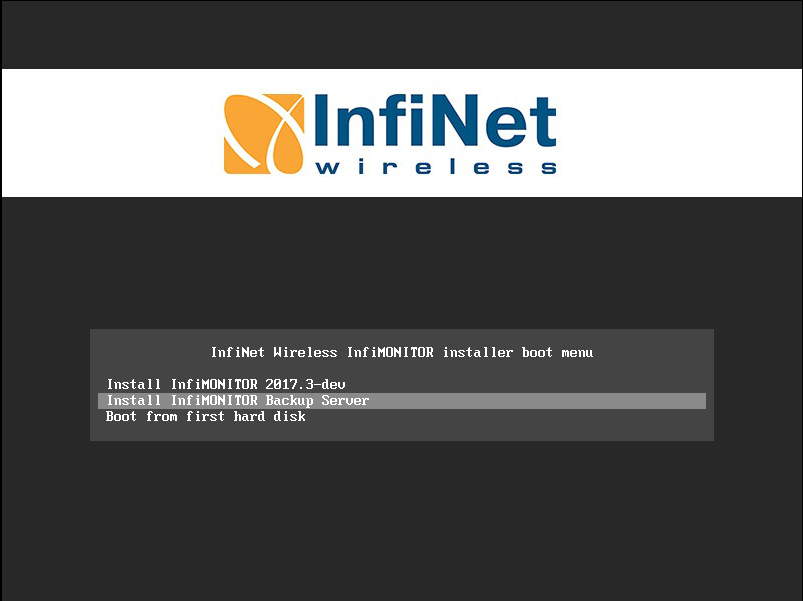Резервная копия InfiMONITOR может потребоваться для восстановления данных мониторинга, которые были утрачены вследствие сбоя или иных факторов.
Архитектура системы резервного копирования
Система мониторинга InfiMONITOR непрерывно обрабатывает значительный объем информации, поступающей от беспроводных устройств. В этих условиях процесс резервного копирования создает дополнительную нагрузку, которая может приводить к значительному увеличению времени реакции на изменения в беспроводной сети.
Для предотвращения негативного влияния на процесс мониторинга копирование выполняется на отдельном сервере резервного копирования, база данных которого в реальном времени синхронизируется с базой данных InfiMONITOR, не создавая существенную нагрузку и не нарушая работу системы мониторинга.
Взаимодействие системы резервного копирования с InfiMONITOR показано на схеме.

Процесс резервного копирования и восстановления
Рассмотрим процесс резервного копирования от момента появления данных и заканчивая их восстановлением.
| Этап | Описание |
|---|---|
| Синхронизация БД. | База данных сервера резервного копирования в режиме реального времени выполняет одностороннюю синхронизацию данных с базой данных системы мониторинга InfiMONITOR. В стандартном режиме синхронизация не создает чрезмерную нагрузку, так как выполняется непрерывно, инкрементально копируя небольшие объемы новых и изменившихся данных. Однако существует два сценария, при которых синхронизация выполняется интенсивно:
|
| Создание резервной копии. | На сервере резервного копирования выполняется создание резервной копии. Частота резервного копирования определяется администратором в web-интерфейсе InfiMONITOR. Копирование выполняется средствами файловой системы и происходит практически мгновенно. |
| Хранение резервных копий. | Каждая резервная копия хранится непосредственно на сервере резервного копирования. Список резервных копий доступен в web-интерфейсе InfiMONITOR. |
| Ротация резервных копий | Хранение копий осуществляется в течение периода времени, установленного администратором в web-интерфейсе InfiMONITOR. Контроль устаревания выполняется ежедневно. Копия, дата создания которой превышает срок хранения, удаляется. |
| Восстановление | Восстановление данных из резервной копии выполняется только при новой установке InfiMONITOR. В программе установки администратор должен указать реквизиты доступа к серверу резервного копирования, а также выбрать из списка резервную копию для восстановления. В течение финального этапа установки InfiMONITOR осуществит загрузку резервной копии с сервера резервного копирования, после чего применит ее. |
Внедрение сервера резервного копирования
Системные требования
Система резервного копирования требовательна, в первую очередь, к объему дискового пространства. Нагрузка на CPU и занимаемый объем оперативной памяти относительно невелики, поэтому требования к ним значительно ниже, чем у системы мониторинга InfiMONITOR. При определении необходимого объема дискового пространства необходимо руководствоваться следующими показателями:
- Объем занятого пространства в разделе "Databases" (см. Дисковое пространство). Мы рекомендуем выделять не менее чем в два раза больший объем для сервера резервного копирования.
- Частота создания резервных копий.
- Время хранения резервных копий. Чем дольше хранятся копии, тем больший объем дискового пространства может потребоваться.
Установка
Выполняется на отдельный сервер или виртуальную машину. Для установки используется дистрибутив системы мониторинга InfiMONITOR.
Шаг 1 - загрузка
- Если вы осуществляете установку InfiMONITOR на виртуальную машину, то подключите к ней образ ISO с дистрибутивом программного продукта, в BIOS виртуальной машины укажите, что загрузка должна быть осуществлена с CD-ROM.
- Если вы осуществляете установку InfiMONITOR на выделенный сервер, то вставьте компакт-диск или USB flash-накопитель, на которые предварительно был записан дистрибутив программного продукта. В BIOS сервера укажите, что загрузка должна быть осуществлена с соответствующего устройства.
Шаг 2 - запуск программы установки
Запустите сервер или виртуальную машину. В BIOS укажите, что загрузка должна быть осуществлена с соответствующего устройства: CD-ROM или USB flash-накопитель.
После загрузки на экране появится меню, в котором необходимо выбрать пункт "Install InfiMONITOR Backup Server".
Дальнейшие шаги установки идентичны установке системы мониторинга InfiMONITOR и описаны в разделе Установка InfiMONITOR
Подключение InfiMONITOR к серверу резервного копирования
После завершения установки и запуска сервера резервногокопирования необходимо выполнить подключение системы мониторинга. Для этого в web-интерфейсе InfiMONITOR перейдите в раздел "Settings", в секции
Управление резервным копированием
Настройка
Контроль состояния
Обновление
Обновление выполняется автоматически и последовательно, сперва сервер InfiMONITOR, затем сервер резервного копирования.
Система мониторинга осуществляет загрузку пакетов обновления как для компонентов системы мониторинга, так и для компонентов сервера резервного копирования. После завершения обновления своих компонентов система мониторинга публикует пакеты обновления сервера резервного копирования и сообщает ему о необходимости выполнить обновление. Такой подход гарантирует совместимость систем, что является ключевым фактором корректного функционирования сервера резервного копирования.
Восстановление из резервной копии
ВНИМАНИЕ
Восстановление из резервной копии возможно только на ту же версию системы мониторинга, с которой данная копия была получена.